
Du har en fil å dele - et stort dokument, videopresentasjon eller et sett med bilder. Du kan ikke bare sende den via e-post, fordi du kjører mot din - eller mottakerens - grense for e-poststørrelse. Her er flere måter du kan dele store filer over internett.
Vi skal se på noen forskjellige måter du kan få store filer til noen, og de er alle nyttige i forskjellige situasjoner. Kanskje det er en engangs ting, og du trenger bare å få en fil til noen raskt. Eller kanskje det er noe du trenger å gjøre regelmessig. Uansett hva du trenger, har vi dekket deg.
Du kan tross alt være i stand til å bruke e-post
De fleste e-posttjenester - spesielt bedriftstjenester - setter begrensninger på størrelsen som meldingsvedlegg kan være. Og det kan absolutt være irriterende.
Selv vanlige e-postleverandører som Gmail, Outlook.com og Yahoo støtter ikke sending av store filer. Gmail og Yahoo har begge en grense på 25 MB, mens Outlook begrenser deg til 20 MB. Til tross for sine begrensninger tilbyr disse e-postleverandørene vanligvis en løsning for stor fildeling ved bruk av sky-delingstjenester.
Hvis du prøver å sende en fil som er for stor i Gmail eller Outlook.com, får du automatisk sjansen til å laste opp filen til de respektive skytjenestene (Google Drive og OneDrive), og deretter inkludere en lenke til filen i e-post.
La oss for eksempel se nærmere på Gmail. Når du har skrevet en melding i Gmail, får du muligheten til å legge ved en fil. Hvis Gmail finner ut at filen er for stor, vil du motta en melding som denne:

Hvis du klikker på "OK, har det" -knappen, laster Gmail automatisk opp filen til Google Drive og forbereder en lenke som skal inkluderes i meldingen din. Når du sender meldingen, får du sjansen til å redigere tillatelsene til filen før meldingen sendes. Dette kan være nyttig hvis dokumentet inneholder sensitive data. Google støtter opplasting av filer med en størrelse på opptil 5 TB, så lenge disse filene ikke blir konvertert til et Google-dokument, lysbildefremvisning eller regneark. I slike tilfeller er opplastingsgrensen 50 MB for dokumenter og lysbildefremvisninger, og 100 MB for regneark. Og selvfølgelig er du begrenset av hvor mye plass du har i Google Disk-kontoen din. Vanligvis er det nok for de fleste filer.
I likhet med Gmail tilbyr Outlook.com sin egen løsning for stor fildeling ved hjelp av OneDrive-skylagringstjenesten. I dette tilfellet skjer det ikke automatisk. Du må laste opp filen til OneDrive først, og deretter kan du inkludere en lenke til den i e-posten din. OneDrive begrenser opplastet filstørrelse til 10 GB.
Yahoo har ikke en dedikert fildelingstjeneste, men den spiller bra med andre. Du kan koble en DropBox-konto til Yahoo i DropBox-innstillingene, eller bruke en lignende skytjeneste. Husk at akkurat som Yahoo, støtter de fleste e-postleverandører plugins for dine favorittskytjenester.
I SLEKT: Hvordan sende store filer via e-post
Komprimer filen din hvis den bare er litt for stor
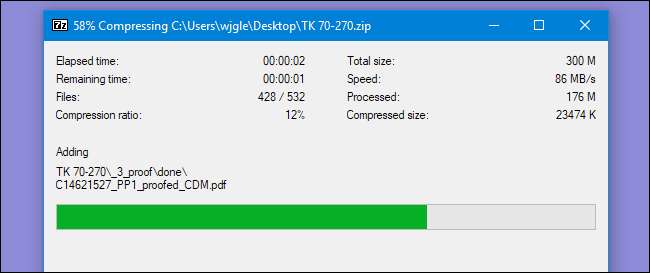
Hvis du har en fil (eller et sett med filer) som er litt for stor, kan du alltid prøve å komprimere filen og deretter sende den via e-post. Hva betyr zip-data? La oss ta en titt.
Kompresjonsverktøy komprimerer dataene dine til en ny fil som tar mindre diskplass. Hvor mye du kan komprimere data, avhenger av hva slags data du har. Du kan ofte komprimere ting som Office-dokumenter og PDF-filer ganske bra. Filer som allerede har innebygd komprimering - som mange bildeformater - komprimerer ikke i det hele tatt. Du kan komprimere en hel mappe full av filer til en enkelt komprimert fil som er lettere å flytte rundt.
Både Windows og macOS har innebygde komprimeringsverktøy, men tredjepartsverktøy som WinZip og 7-glidelås (vår favoritt) gir flere fordeler. Du kan for eksempel kryptere og passordbeskytte den komprimerte filen.
Du kan også bruke disse verktøyene til å dele en zip-fil i flere deler. Hvis du har et veldig stort sett med filer, kan du dele opp de komprimerte filene i deler som du kan sende via e-post. Mottakeren kan da bruke det samme verktøyet for å enkelt rekonstruere delene i en enkelt fil i den andre enden. Selv om det, for å være ærlig, å bryte opp en komprimert fil som dette, kan være nok bry at det vanligvis er verdt å se på bedre alternativer, som en skylagringstjeneste.
I SLEKT: Alt du trenger å vite om zip-filer
Så hva med skylagring?

Det er dusinvis av skylagringstjenester der ute. De fleste tilbyr et gratis servicenivå hvor du får litt lagringsplass, og betalte nivåer der du kan få mer. Du kan bruke hvilken som helst av dem til å dele store filer. Alt du trenger å gjøre er å laste opp filen og deretter gi mottakeren nedlastningskoblingen. Hvis du deler filer regelmessig med noen, kan du til og med opprette en delt mappe slik at de kan hente alt du faller inn i, uten at du trenger å oppgi lenker hele tiden.
Det er selvsagt de åpenbare skylagringsleverandørene - Google Drive, Microsoft OneDrive, Amazon Drive og DropBox. Det er også andre - som Mega - som tilbyr mye plass gratis og er ment for å hjelpe deg med å dele store filer.
I SLEKT: De beste gratis programmene og online-tjenestene for sending og deling av store filer
Ta deg tid til å lete etter en løsning som fungerer best for deg. Hver av dem tilbyr sine egne fordeler og tilleggsfunksjoner. Og alle har i det minste noe lagringsplass, noe som gjør dem enkle å prøve ut.
I SLEKT: Alle Cloud Storage Services som tilbyr gratis lagring
Du kan bruke FTP hvis du har en server og ofte trenger å overføre filer

For noen av de mer teknologikyndige leserne der ute som trenger et vanlig fildelingsverktøy, er FTP veien å gå. FTP, eller File Transfer Protocol, er en annen måte å dele filer, store og små, over internett. Selv om du ikke er kjent med begrepet FTP, har du mest sannsynlig brukt det når du laster ned et digitalt produkt eller torrent online.
Du kan konfigurere en FTP-server på din egen datamaskin, men du må åpne datamaskinen for internett slik at folk kan få tilgang til den for å laste ned filer. Du må også la datamaskinen være på hele tiden, og det kan være lurt å sjekke om Internett-leverandøren din legger noen begrensninger på å kjøre en server. Hvis du allerede har en internettkoblet server (kanskje du leier en webserver for å være vert for et nettsted, for eksempel), kan du nesten alltid sette opp en FTP-server på den måten og ikke trenger å håndtere noen av disse problemene.
I SLEKT: Hvordan være vert for en FTP-server på Windows med FileZilla
Det er mange gratis FTP-produkter som lar deg sette opp og administrere en server eller dra nytte av deres etablerte server. En FTP-server ligner på en skytjeneste ved at du kan lagre data der. Du kan gi noen legitimasjon for å logge på og laste ned filen, eller til og med sende dem en lenke for å få tilgang til den. Noen av de mer kjente FTP-produktene inkluderer FileZilla , Core FTP , og CyberDuck . Hvis du har ressursene, kan du prøve å sette opp en!
For virkelig store datasett, kanskje bare send noen til en ekstern stasjon

Eksterne stasjoner er ganske billige i disse dager. Dette Western Digital 2 TB-stasjon selger for eksempel for bare $ 65. Hvis du trenger å få et veldig stort sett med data til noen, kan det være bedre å bare kopiere dataene til en ekstern stasjon, og deretter sende dem til dem i posten. Du kan alltid få dem til å returnere den når de er ferdige.
Mens tanken på folk som venter på en kjøretur for å komme i posten, kan sette deg av, må du avveie forsinkelsen mot problemene med å overføre store datasett over internett. Selv med en rask tilkobling kan det ta ganske lang tid å laste opp og deretter laste ned en terabyte data. Og det vil sannsynligvis også spises gjennom et hvilket som helst datalokk som din ISP måtte pålegge.
Du kan også kryptere stasjonen hvis du er bekymret for personvern. Windows Professional og macOS leveres begge gratis krypteringsverktøy, men for noe slikt anbefaler vi gratis VeraCrypt nytte. VeraCrypt gjør det veldig enkelt å lage en kryptert beholder og fylle den med det du vil beskytte.
I SLEKT: Hvordan kryptere Windows System Drive med VeraCrypt
Bildekreditt: Odua Images /Shutterstock, Gutt fly /Shutterstock







